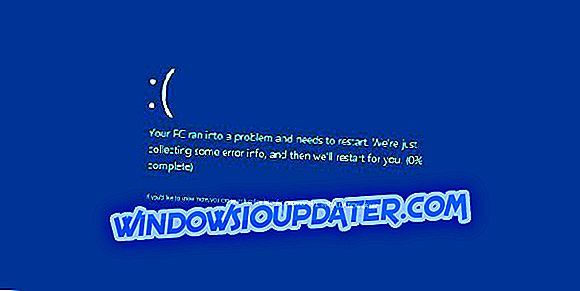Hide.me เป็นไคลเอนต์ VPN ที่ออกแบบมาอย่างดีซึ่งให้ความปลอดภัยและประสิทธิภาพความเป็นส่วนตัวที่ดีพร้อมแผนฟรี 2GB / เดือนและความเร็วที่ยอดเยี่ยม VPN เป็นเจ้าของโดย บริษัท ในมาเลเซียที่อ้างว่าไม่มีนโยบายการบันทึกที่เข้มงวดไม่มีการแบ่งปันข้อมูลกับบุคคลที่สามและช่วยให้คุณเชื่อมต่อได้ด้วยคลิกเดียวกับเซิร์ฟเวอร์
การออกแบบมีขนาดกะทัดรัดและมีคุณสมบัติขีด จำกัด การเชื่อมต่อที่ปิดการใช้งานการเชื่อมต่อเครือข่ายท้องถิ่นแม้ว่าจะเป็นตัวเลือกในขณะที่ VPN เชื่อมต่อ โดยรวมแล้วบริการของ บริษัท นั้นโดดเด่นในฐานะ VPN ที่มั่นคงและเชื่อถือได้
แต่คุณจะทำอย่างไรเมื่อคุณติดตั้ง Hide.me VPN และมันจะไม่เชื่อมต่อ? นี่คือสาเหตุและวิธีการในการแก้ไข Hide.me VPN จะไม่เชื่อมต่อปัญหา
การแก้ไข: Hide.me VPN จะไม่เชื่อมต่อ
- ตรวจสอบว่าคุณป้อนชื่อผู้ใช้ที่ถูกต้อง
- ปิดการใช้งานไฟร์วอลล์
- ตรวจสอบว่าคุณสามารถเข้าถึงเซิร์ฟเวอร์
- ตรวจสอบการตั้งค่าเราเตอร์
- ตรวจสอบว่า Hide.me ตั้งค่าไว้ถูกต้องแล้ว
- การออกจากระบบ VPN ไม่ถูกต้อง
- ISP บล็อก
- ข้อ จำกัด ทางภูมิศาสตร์และบล็อก
- ถอนการติดตั้งและติดตั้งแอปพลิเคชันใหม่
1. ตรวจสอบว่าคุณป้อนชื่อผู้ใช้ที่ถูกต้อง
ชื่อผู้ใช้ผิดอาจหมายความว่า Hide.me VPN จะไม่เชื่อมต่อ แทนที่จะป้อนข้อมูลผู้ใช้ของคุณโดยการคัดลอกและวางข้อมูลให้ป้อนอักขระแต่ละตัวเพื่อให้แน่ใจว่ามีการเว้นวรรคเช่นกัน
ตรวจสอบการตั้งค่าวันที่และเวลาใน Windows
- คลิกพื้นที่ สถานะ ของ ทาสก์บาร์
- คลิก การตั้งค่า
- เลื่อนไปที่ด้านล่างของหน้าการตั้งค่าและคลิก แสดงการตั้งค่าขั้นสูง
- ใช้ส่วน วันที่และเวลา ของหน้าการตั้งค่าเพื่อเปลี่ยนการตั้งค่า
- ตรวจสอบว่าคุณสามารถเชื่อมต่อ Hide.me VPN อีกครั้ง
2. ปิดการใช้งานไฟร์วอลล์
หาก Hide.me VPN จะไม่เชื่อมต่อปัญหาอาจเกิดจากไฟร์วอลล์ของคุณเช่นกฎตัวกรองพอร์ตและสาเหตุอื่น ๆ ในการแก้ไขปัญหานี้ให้ปิดการใช้งานซอฟต์แวร์ไฟร์วอลล์และลองเชื่อมต่ออีกครั้งกับเซิร์ฟเวอร์ของ VPN
เมื่อคุณสร้างการเชื่อมต่อนั่นหมายความว่าไฟร์วอลล์อาจบล็อกการรับส่งข้อมูลเครือข่ายจากอุโมงค์ VPN
ในการแก้ไขปัญหาไฟร์วอลล์ให้ทำดังนี้
- อนุญาตการเชื่อมต่อ PPTP และ L2TP หากคอมพิวเตอร์อยู่หลังเราเตอร์
- อนุญาตการเชื่อมต่อ IPsec IKEv1 / IKEv2 หากคอมพิวเตอร์ ไม่ได้ อยู่หลังเราเตอร์
- สร้างกฎไฟร์วอลล์ที่อนุญาตการรับส่งข้อมูลไปยังไซต์ Hide.me
หมายเหตุ : เราแนะนำให้คุณใช้ Cyberghost เป็นเครื่องมือ VPN ที่เข้ากันได้ดีกับระบบ Windows และมีฟังก์ชั่นที่ยอดเยี่ยม ติดตั้งตอนนี้ Cyberghost VPN และรักษาความปลอดภัยด้วยตัวคุณเอง ช่วยปกป้องพีซีของคุณจากการโจมตีขณะเรียกดูปิดบังที่อยู่ IP ของคุณและบล็อกการเข้าถึงที่ไม่พึงประสงค์ทั้งหมด
ทำไมต้องเลือก CyberGhost Cyberghost สำหรับ Windows- การเข้ารหัส AES 256 บิต
- เซิร์ฟเวอร์มากกว่า 3000 แห่งทั่วโลก
- แผนราคาดี
- การสนับสนุนที่ยอดเยี่ยม
3. ตรวจสอบว่าคุณสามารถเข้าถึงเซิร์ฟเวอร์
ในการตรวจสอบว่าเซิร์ฟเวอร์สามารถเข้าถึงได้หรือไม่ให้ทำดังนี้
- คลิกเริ่มและพิมพ์ CMD
- คลิกขวาที่ Command Prompt จากผลลัพธ์การค้นหาและเลือก Run as administrator

- พิมพ์คำสั่ง: ping nl.hide.me (นี่คือตัวอย่างถ้าใช้เซิร์ฟเวอร์เนเธอร์แลนด์)
หมายเหตุ: สิ่งนี้จะช่วยให้คุณตรวจสอบว่าคุณสามารถเข้าถึงเซิร์ฟเวอร์ผ่าน ping ได้หรือไม่
4. ตรวจสอบการตั้งค่าเราเตอร์
เราเตอร์บางตัวสามารถปิดกั้นการเชื่อมต่อ VPN หรือโดยค่าเริ่มต้น หากต้องการแก้ไขปัญหานี้ให้เปิดเว็บอินเตอร์เฟสหรือแผงควบคุมเราเตอร์ของคุณและตรวจสอบว่าอนุญาตการเชื่อมต่อ VPN หรือไม่ สูตรที่ใช้กันทั่วไปบางส่วนสำหรับการกำหนดค่าการตั้งค่าเหล่านี้ ได้แก่ PPTP / IPsec / L2TP passthrough
5. ตรวจสอบว่า Hide.me ตั้งค่าไว้ถูกต้องแล้ว
บางครั้ง Hide.me VPN จะไม่เชื่อมต่อเนื่องจากข้อผิดพลาดในบางขั้นตอนเมื่อติดตั้ง VPN บนอุปกรณ์ของคุณ ตรวจสอบว่าคุณทำตามแต่ละขั้นตอนอย่างถูกต้องหรือไม่และทำไม่ได้อีกครั้งตามคำแนะนำที่ให้ไว้ หากคุณยังคงมีปัญหาในการติดตั้งโปรดติดต่อทีมสนับสนุนของพวกเขา
6. การออกจากระบบ VPN ไม่ถูกต้อง
เมื่อ Hide.me VPN ไม่เชื่อมต่ออาจเป็นเพราะการเชื่อมต่อก่อนหน้าของคุณไม่ได้ออกจากระบบหรือปิดอย่างถูกต้อง โดยปกติแล้วสามารถใช้การเชื่อมต่อที่สร้างไว้ได้ครั้งเดียวเท่านั้นบนเซิร์ฟเวอร์ Hide.me ต่อบัญชีพร้อมกัน ตรวจสอบพื้นที่สมาชิกเพื่อดูภาพรวมของการเชื่อมต่อที่ใช้งานอยู่และสิ่งที่มีอยู่แล้วออกจากระบบอย่างถูกต้องจากนั้นลองเชื่อมต่ออีกครั้ง
- ที่เกี่ยวข้อง: การ แก้ไข: ESET บล็อก VPN บนคอมพิวเตอร์ที่ใช้ Windows 10
7. บล็อก ISP
บางครั้งผู้ให้บริการอินเทอร์เน็ต (ISP) ของคุณสามารถบล็อกโพรโทคอลอินเทอร์เน็ตบางตัวได้ทำให้การเชื่อมต่อ VPN ทำได้ยาก หากเป็นกรณีของคุณให้ทดสอบโปรโตคอลที่เป็นไปได้ทั้งหมดและตรวจสอบกับ ISP ของคุณสำหรับการแก้ไขปัญหาเพิ่มเติม
8. ข้อ จำกัด ทางภูมิศาสตร์และบล็อก
บางประเทศเช่นจีนและประเทศอื่น ๆ เป็นที่รู้จักกันดีในการกรองปริมาณการใช้งานอินเทอร์เน็ตและโปรโตคอลที่เฉพาะเจาะจงดังนั้นจึงไม่สามารถสร้างการเชื่อมต่อ VPN สิ่งนี้เกิดขึ้นส่วนใหญ่ที่มีข้อ จำกัด ทางภูมิศาสตร์ (ตามสถานที่) แต่โดยปกติแล้ว Hide.me จะให้โปรโตคอลส่วนใหญ่ในการตอบโต้อุปสรรค
9. ถอนการติดตั้งและติดตั้งแอปพลิเคชันใหม่
หากทุกอย่างล้มเหลวและคุณยังคงไม่สามารถเชื่อมต่อ Hide.me VPN ให้ทำการติดตั้งแอปพลิเคชันใหม่ คุณสามารถไปที่ส่วนดาวน์โหลดและคลิกติดตั้งในไฟล์ติดตั้งแทนที่จะต้องดาวน์โหลดซ้ำอีกครั้ง หรือรับการดาวน์โหลดใหม่และติดตั้ง
คุณสามารถแก้ไข Hide.me VPN จะไม่เชื่อมต่อปัญหาโดยใช้ประเด็นการแก้ไขปัญหาเหล่านี้หรือไม่? แจ้งให้เราทราบในส่วนความเห็นด้านล่าง